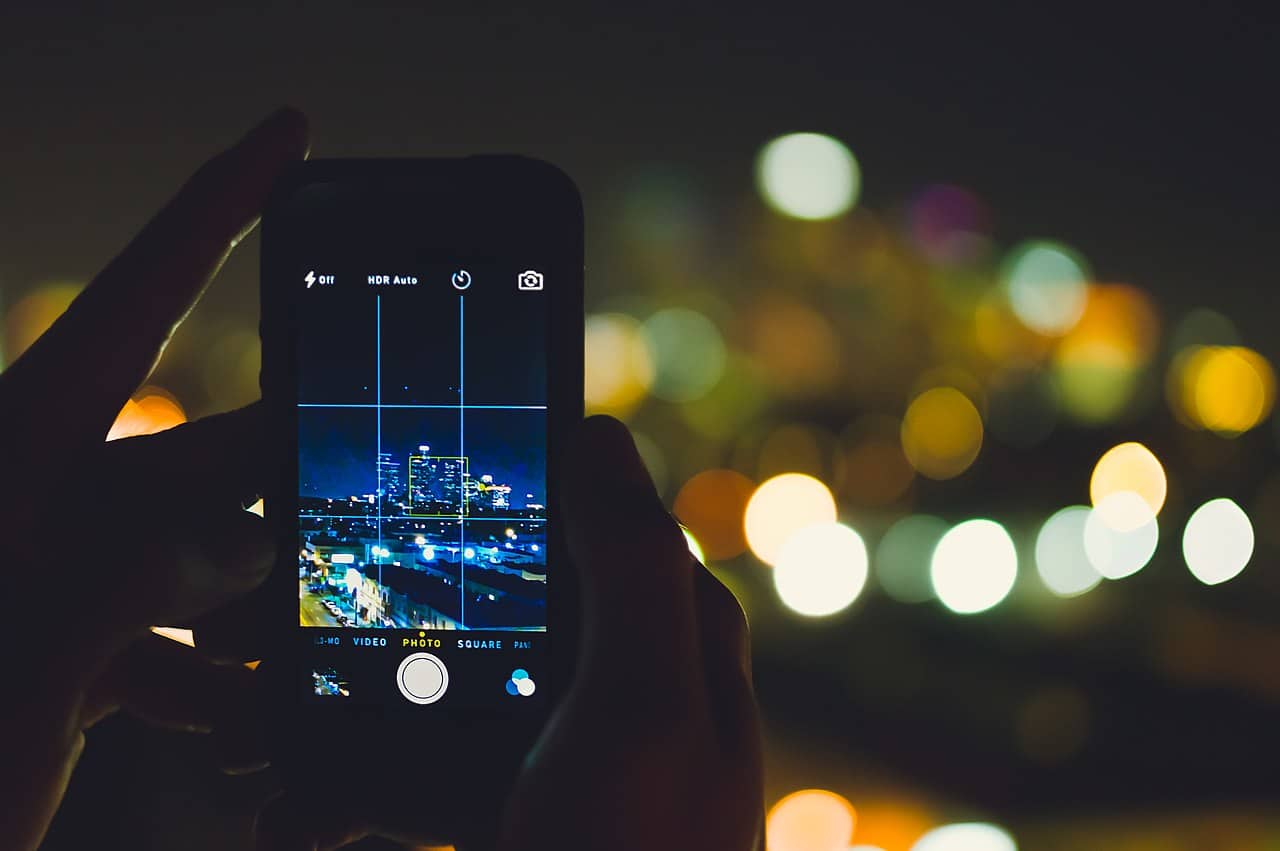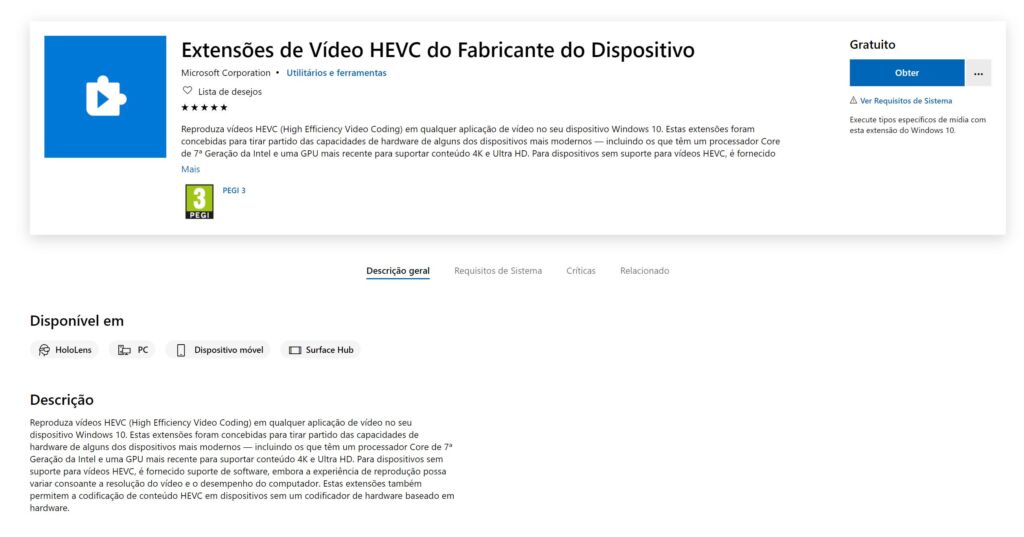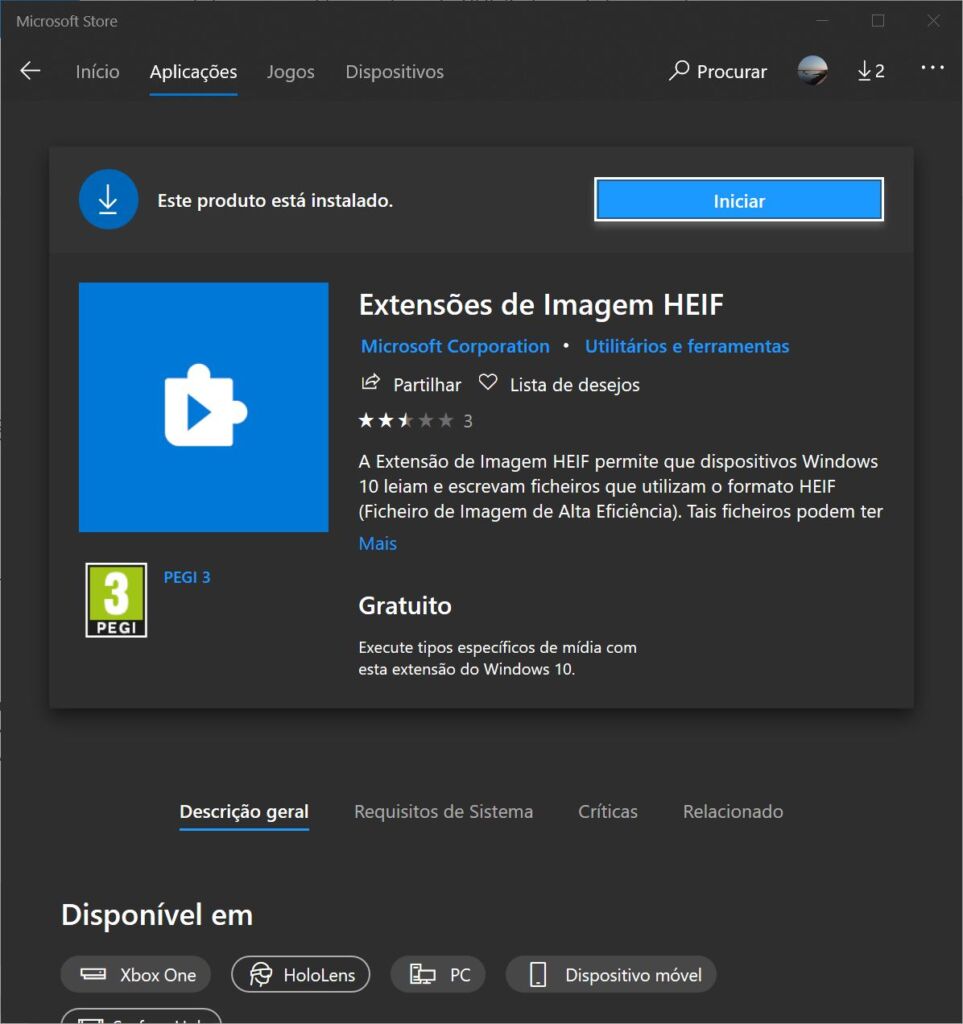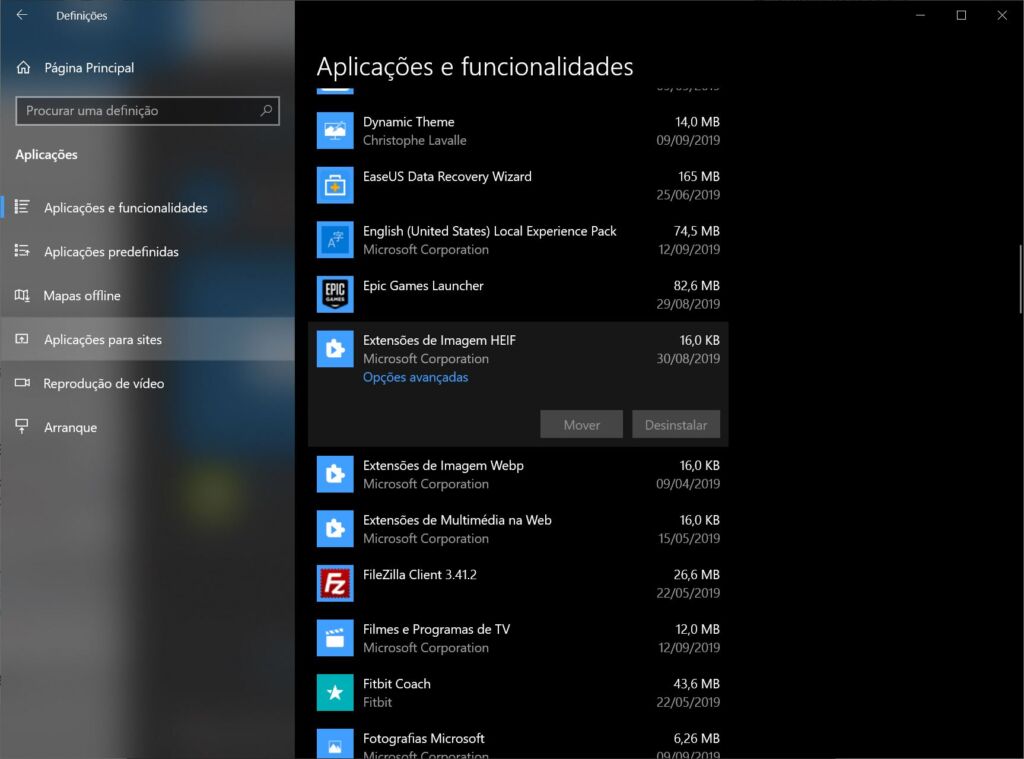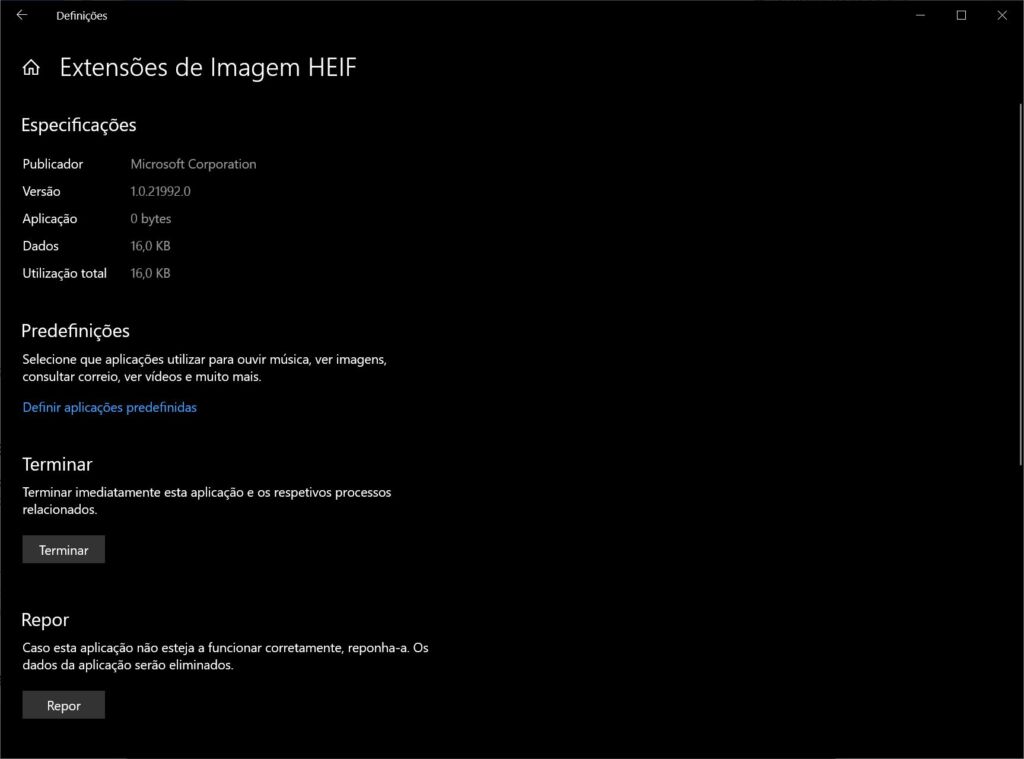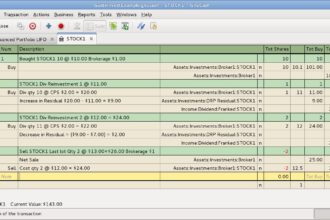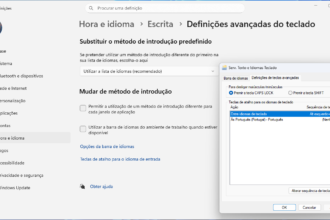O formato High Efficiency Image File Format (HEIF) pode conter imagens e vídeos com taxas de compressão mais altas, sem perdas de qualidade que se notem em relação aos formatos tradicionais (JPEG, PNG e GIF). O mesmo aplica-se ao formato de ficheiros dedicado para vídeo: High Efficiency Video Codec (HEVC).
Se nunca ouviu falar deste formato não se preocupe, porque não está sozinho. O formato HEIF só começou a entrar no ‘mainstream ‘quando a Apple começou a usá-lo para gravar as fotografias nos seus dispositivos, como o iPhone. Desde a versão ‘P’ do Android que este formato é suportado.
Inicialmente o Windows 10 não incluía suporte para o HEIF, ou seja: os utilizadores Windows não conseguiam abrir estes ficheiros sem ter de recorrer a aplicações externas. Mas, desde a actualização de Outubro de 2018 que todas as instalações do Windows 10 incluem suporte para este formato de imagem. Contudo, isso só se aplica ao CODEC para imagen estáticas (MPEG-H Part 2), se quiser reproduzir vídeos codificados em H.265 terá de instalar um CODEC manualmente.
Neste guia vamos mostrar como pode acrescentar suporte para imagens gravadas em HEIF no WIndows 10, para que não tenha de converter os ficheiros entre formatos se quiser ver as fotografias tiradas com o iPhone ou Android no seu computador com Windows 10.
Como ligar o suporte HEIF no Windows 10
Se as extensões que permitem abrir estes ficheiros ainda não estiverem instaladas no seu sistema, e tentar abrir um destes ficheiros, a aplicação ‘Fotografias’ mostrar-lhe-á um link para as descarregar a partir da loja de aplicações Microsoft.
No entanto, no caso do CODEC para vídeo, será direccionado para uma versão paga. Se quiser instalar a versão gratuita deste procure na loja Microsoft: ‘Extensões de vídeo HEVC do Fabricante do Dispositivo’. É igual mas gratuita.
Note que a partir da versão 1809 do Windows 10, o CODEC HEVC deve ser instalado automaticamente no seu dispositivo. Se não for o caso, siga os passos abaixo para o obter. Se já tiver o CODEC HEVC só necessitará de instalar o CODEC HEIF.
Os passos são os seguintes:
Abra o seu browser predilecto.
Use este link para aceder à loja da Microsoft para descarregar a extensão HEVC.
Clique no botão ‘Obter’. Assim que o fizer ser-lhe-á perguntado se quer abrir o link na loja Microsoft ou no browser. Escolha a loja.
Clique no botão ‘Instalar’.
Assim que o processo de instalação terminar vai poder abrir ficheiro HEIF em qualquer aplicação que utilize os CODEC do Windows para descodificar ficheiros, como a aplicação ‘Fotografias’ ou o ‘Paint’.
Como resolver problemas com ficheiros HEIF no Windows 10
No caso de já ter o CODEC instalado e mesmo assim não o sistema não é capaz de abrir ficheiros HEIF pode repor a extensão para resolver o problema:
Abra as ‘Definições’ (menu ‘Iniciar’, clique na roda dentada à esquerda).
Clique em ‘Aplicações’ e procure a opção ‘Extensões de imagem HEIF’ na lista de aplicações instaladas. E clique em cima dela.
Clique em ‘Opções avançadas’. Clique em ‘Repor’. E novamente em ‘Repor’.
Assim que terminar, tente abrir uma imagem HEIF para ver se resultou.
Repor a extensão HEVC
Para repor a extensão HEVC para resolver problemas siga estes passos:
Abras as ‘Definições’ e clique em ‘Aplicações’.
Clique em ‘Aplicações’ e procure a opção ‘Extensões de vídeo HEVC do Fabricante do Dispositivo’ na lista de aplicações instaladas. E clique em cima dela.
Clique em ‘Opções avançadas’ e depois em ‘Repor’. Novamente em ‘Repor’.
Tente abrir um vídeo HEVC.